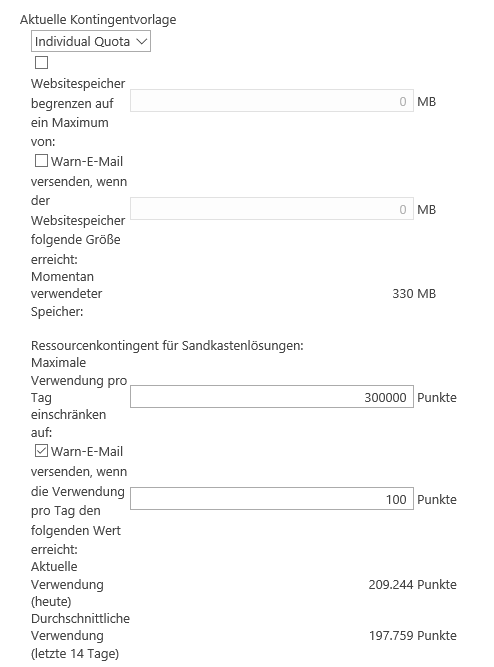#Initialisiere den SPUserCodeService Variable
$uc=[Microsoft.SharePoint.Administration.SPUserCodeService]::local
#Löschen des Standard Tiers
foreach($tier in $uc.Tiers)
{
$tier.Delete()
}
$uc.Tiers.Add("Tier1")
$uc.Tiers["Tier1"].MaximumWorkerProcesses = 5
$uc.Tiers["Tier1"].MaximumConnectionsPerProcess = 10
$uc.Tiers["Tier1"].MaximumAppDomainsPerProcess = 10
$uc.Tiers["Tier1"].PriorityPerProcess = [int] ([System.Diagnostics.ProcessPriorityClass]::Normal)
$uc.Tiers["Tier1"].ResourceMaxValue = 0.1
$uc.Tiers["Tier1"].Update()
$uc.Tiers.Add("Tier2")
$uc.Tiers["Tier2"].MaximumWorkerProcesses = 5
$uc.Tiers["Tier2"].MaximumConnectionsPerProcess = 10
$uc.Tiers["Tier2"].MaximumAppDomainsPerProcess = 10
$uc.Tiers["Tier1"].PriorityPerProcess = [int] ([System.Diagnostics.ProcessPriorityClass]::BelowNormal)
$uc.Tiers["Tier2"].ResourceMaxValue = 10
$uc.Tiers["Tier2"].Update()
Sollte dann die Solution aufgrund von Einschränkungen abbrechen, können diese Werte auch angepasst werden. Welche Einstellungsmöglichkeiten es gibt, beschreibt dieser TechNet Artikel
$uc=[Microsoft.SharePoint.Administration.SPUserCodeService]::Local # Werte ausgeben Write-Host "New worker process execution timeout is:" $uc.WorkerProcessExecutionTimeout Write-Host "New CPU execution timeout is:" $uc.ResourceMeasures["CPUExecutionTime"].AbsoluteLimit Write-Host "Current ProcessCPUCycles:" $uc.ResourceMeasures["ProcessCPUCycles"].AbsoluteLimit Write-Host "ProcessHandleCount :" $uc.ResourceMeasures["ProcessHandleCount"].AbsoluteLimit Write-Host "PercentProcessorTime :" $uc.ResourceMeasures["PercentProcessorTime"].AbsoluteLimit Write-Host "ProcessIOBytes :" $uc.ResourceMeasures["ProcessIOBytes"].AbsoluteLimit Write-Host "ProcessThreadCount :" $uc.ResourceMeasures["ProcessThreadCount"].AbsoluteLimit Write-Host "ProcessVirtualBytes:" $uc.ResourceMeasures["ProcessVirtualBytes"].AbsoluteLimit Write-Host "SharePointDatabaseQueryCount :" $uc.ResourceMeasures["SharePointDatabaseQueryCount"].AbsoluteLimit Write-Host "SharePointDatabaseQueryTime :" $uc.ResourceMeasures["SharePointDatabaseQueryTime"].AbsoluteLimit Write-Host "UnhandledExceptionCount :" $uc.ResourceMeasures["UnhandledExceptionCount"].AbsoluteLimit Write-Host "UnresponsiveprocessCount :" $uc.ResourceMeasures["UnresponsiveprocessCount"].AbsoluteLimit Write-Host "IdlePercentProcessorTime :" $uc.ResourceMeasures["IdlePercentProcessorTime"].AbsoluteLimit Write-Host "AbnormalProcessTerminationCount :" $uc.ResourceMeasures["AbnormalProcessTerminationCount"].AbsoluteLimit Write-Host "CriticalExceptionCount :" $uc.ResourceMeasures["CriticalExceptionCount"].AbsoluteLimit
Power Shell zum setzen von Einstellungen
$spCodeService = [Microsoft.SharePoint.Administration.SPUserCodeService]::Local $cycles = $spCodeService.ResourceMeasures["ProcessCPUCycles"] $cycles.AbsoluteLimit = 9000000000000000000000000 # Wert muss angepasst werden $cycles.Update() $spCodeService = [Microsoft.SharePoint.Administration.SPUserCodeService]::Local $Process = $spCodeService.ResourceMeasures["ProcessHandleCount"] $Process.AbsoluteLimit = 5000000000 # Wert muss angepasst werden $Process.Update()
Sandbox Solutions haben nur eine begrenze Anzahl von Ressourcen die in Punkte gemessen werden. Die Aktuell verbrauchten Punkte kann man sich auf der Websitesammlungs Administration unter Lösungen anzeigen. Standardmäßig werden 300 Punkte zur Verfügung gestellt.
Will man diese Punkte für eine Webseitesammlung anpassen, kann man einfach in der Zentraladministration durchführen.
Anwendungsverwaltung > Kontingente und Sperren verwalten > Webanwendung auswählen und danach die Einstellungen speichern.